
微信扫码即刻访问“巡星客”——国内领先的天文社区
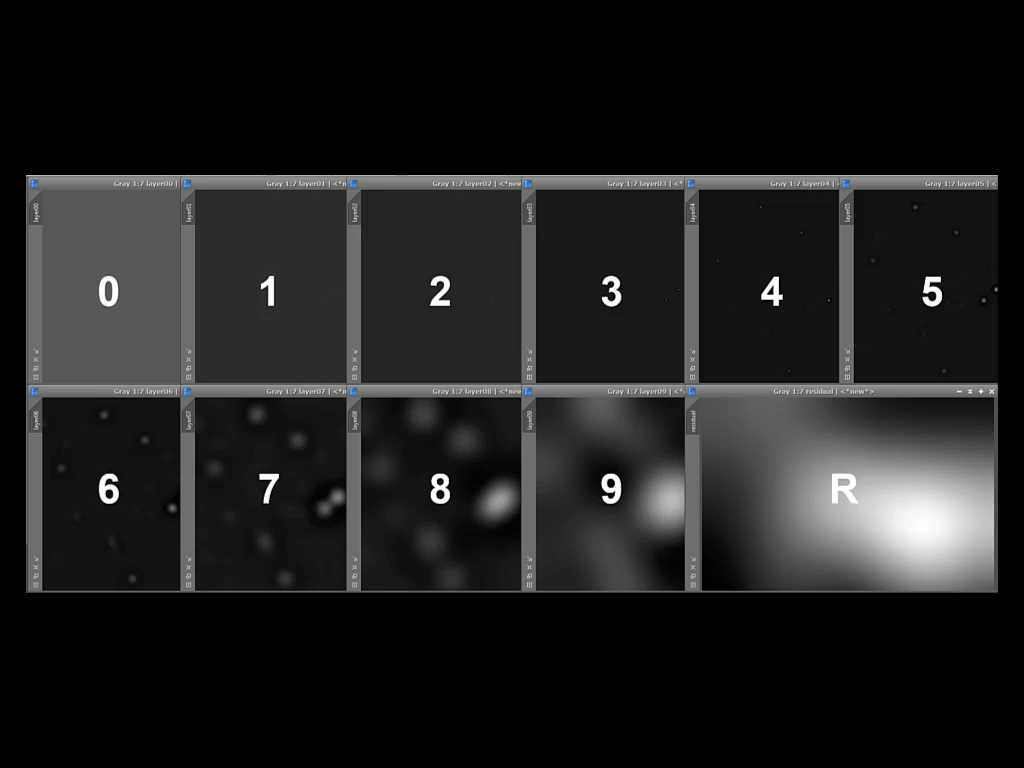
回到多尺度处理,我们现在用它来揭示灰尘等微弱的结构
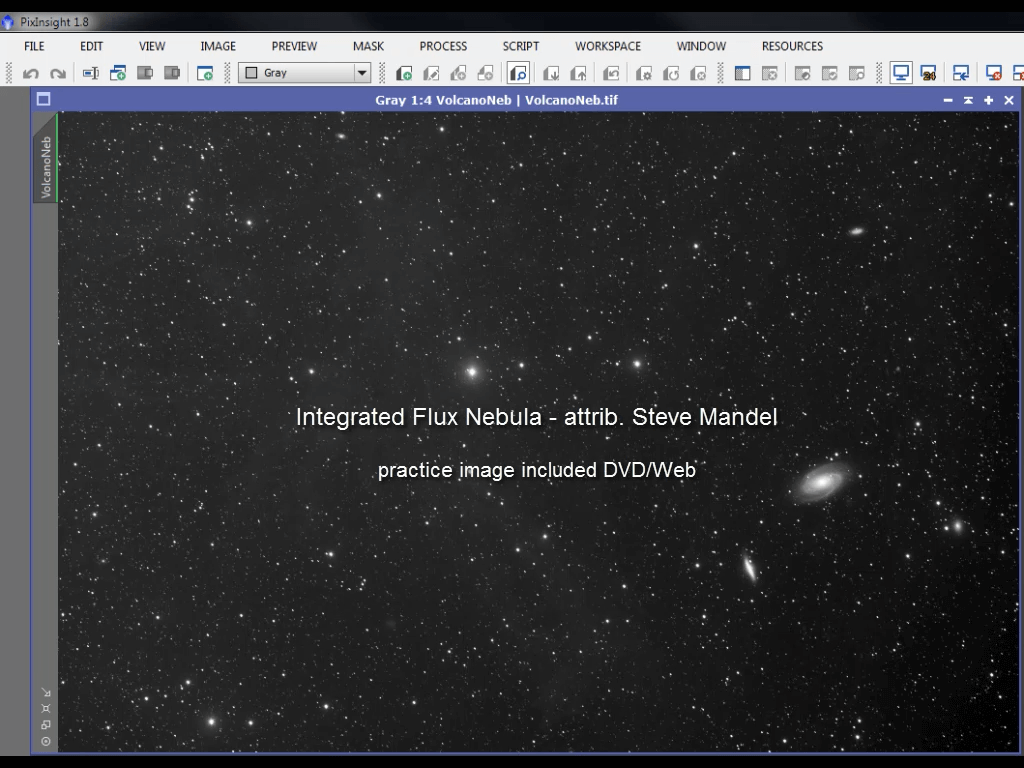
这里我们以IFN(Integrated Flux Nebula)为例。
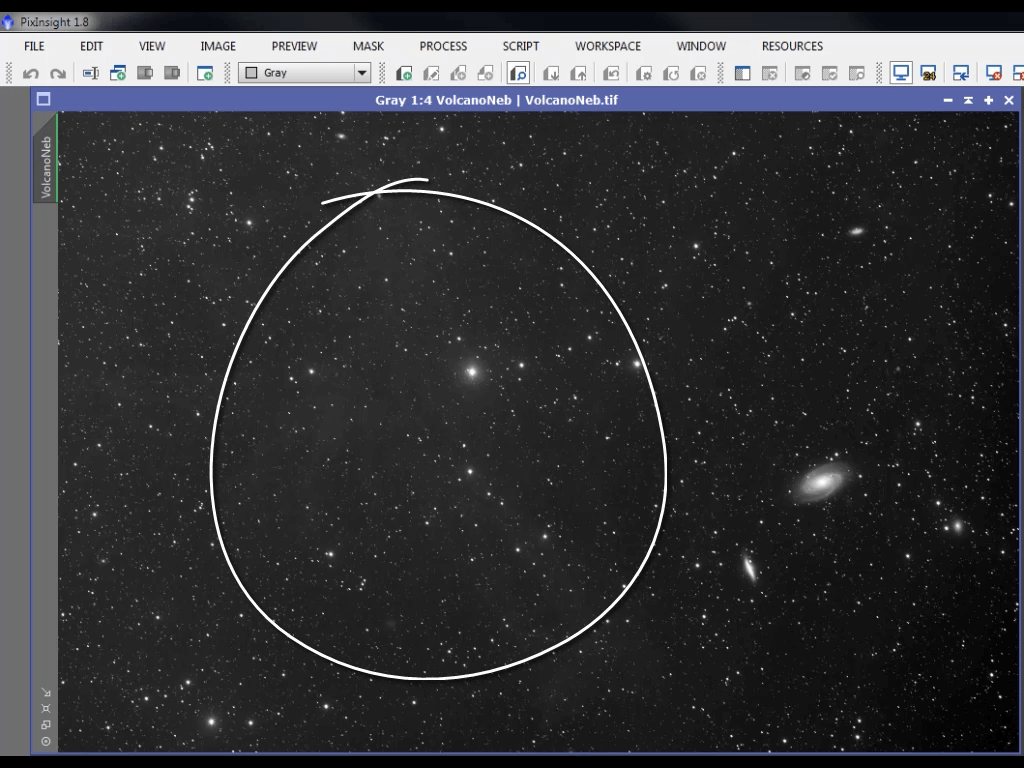
在黑暗的天空中,我们的图像增强自动拉伸只是揭示了M81和82区域内所谓的火山星云。我们的第一个任务是去除任何非天文的照度不均匀(UFI)。
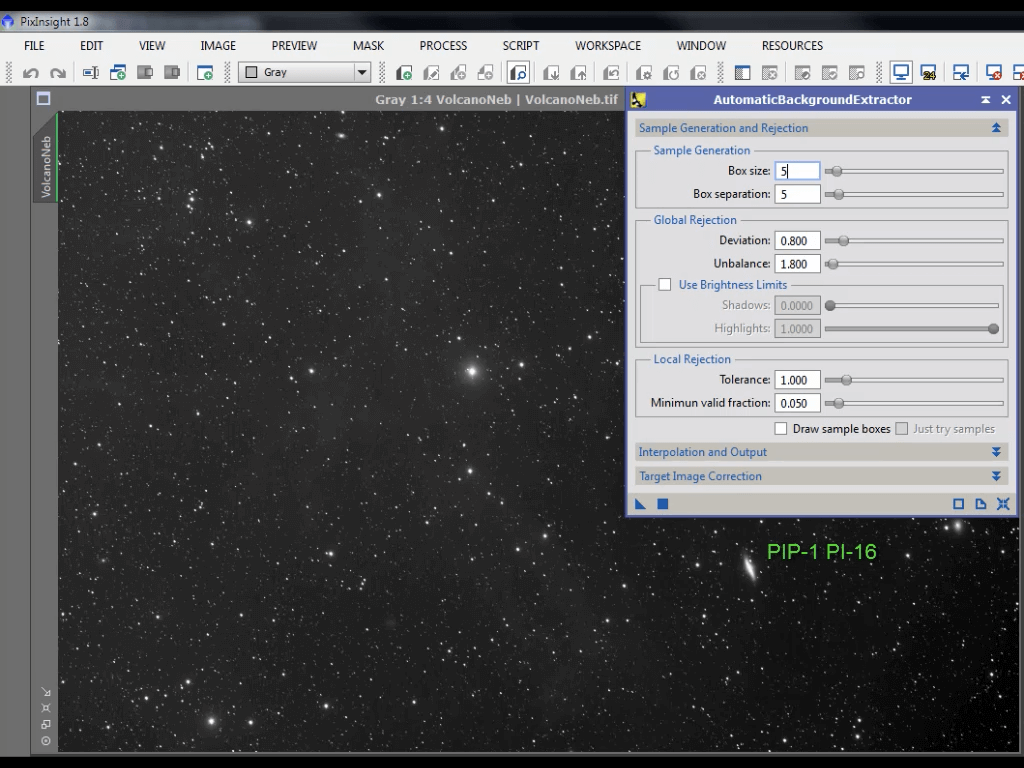
虽然DBE可能会产生更好的结果,但是出于时间的考虑,我们可以使用快速且通常表现出色的AutomaticBackgroundExtractor(ABE)。
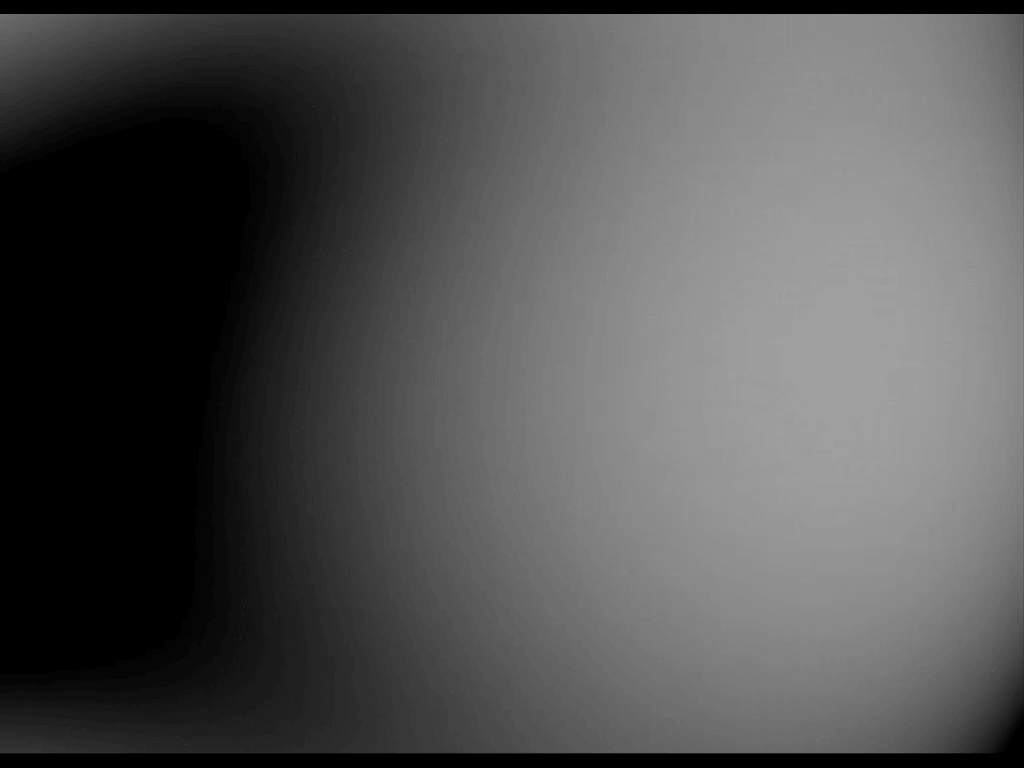
回想一下,不需要的渐变通常是非常大的、平滑的结构,虽然隐藏的IFN非常微弱,但其性质与UFI不同
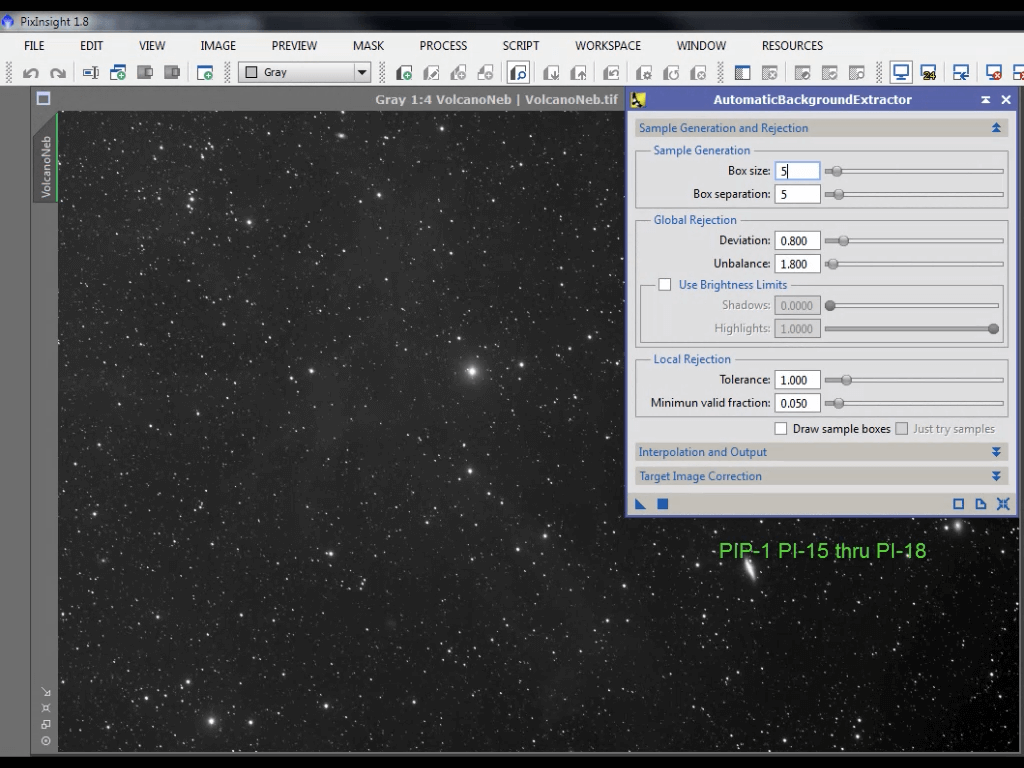
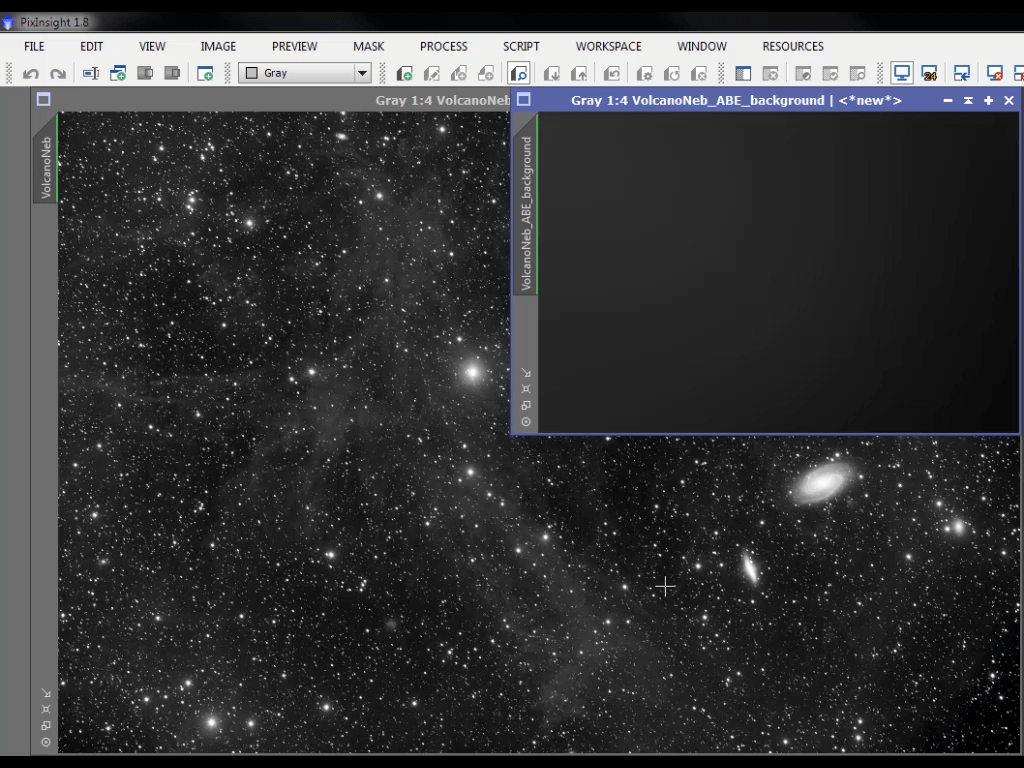
它允许PixInsight的BackgroundModelization进程在正确使用时保持不受损害。
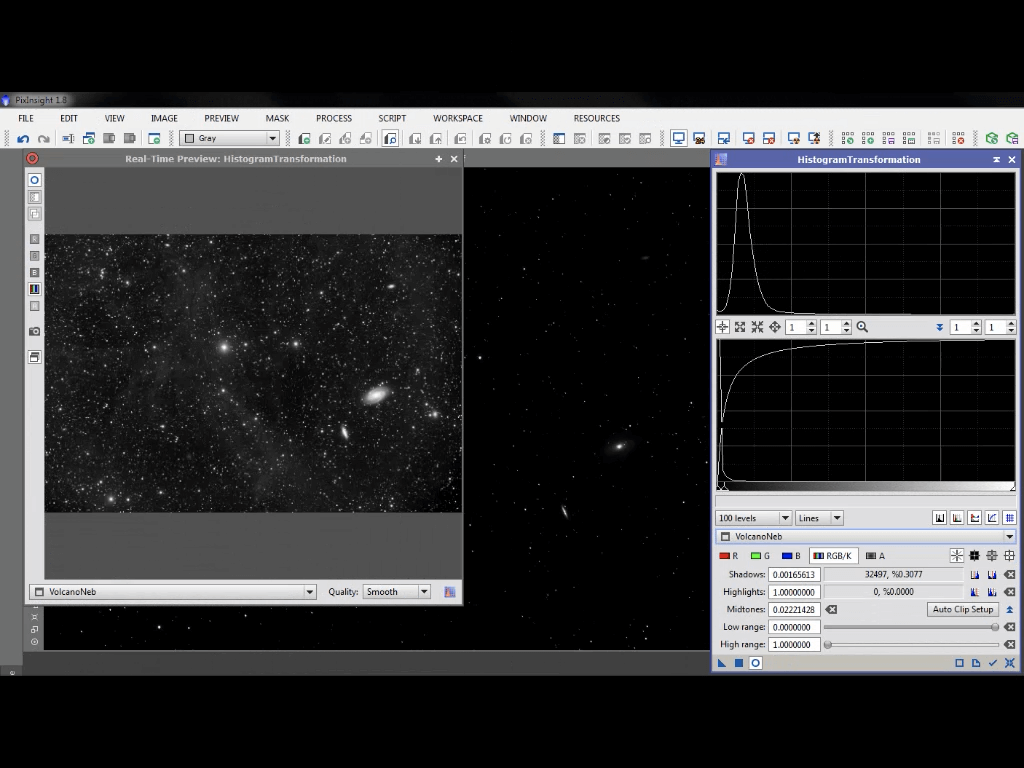
删除UFI后,让我们使用HistogramTransformation对图像进行线性化,同时制作一个不会过于激进的特殊点。
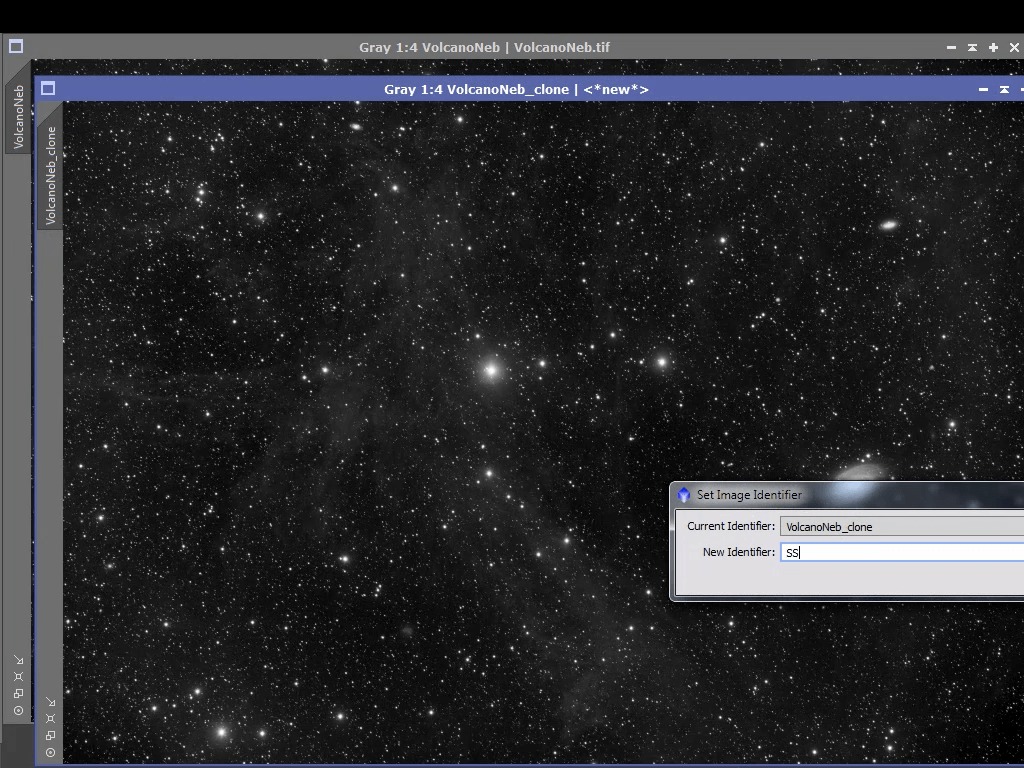
接下来,我们克隆图像并将其重命名为SS(小尺度)。
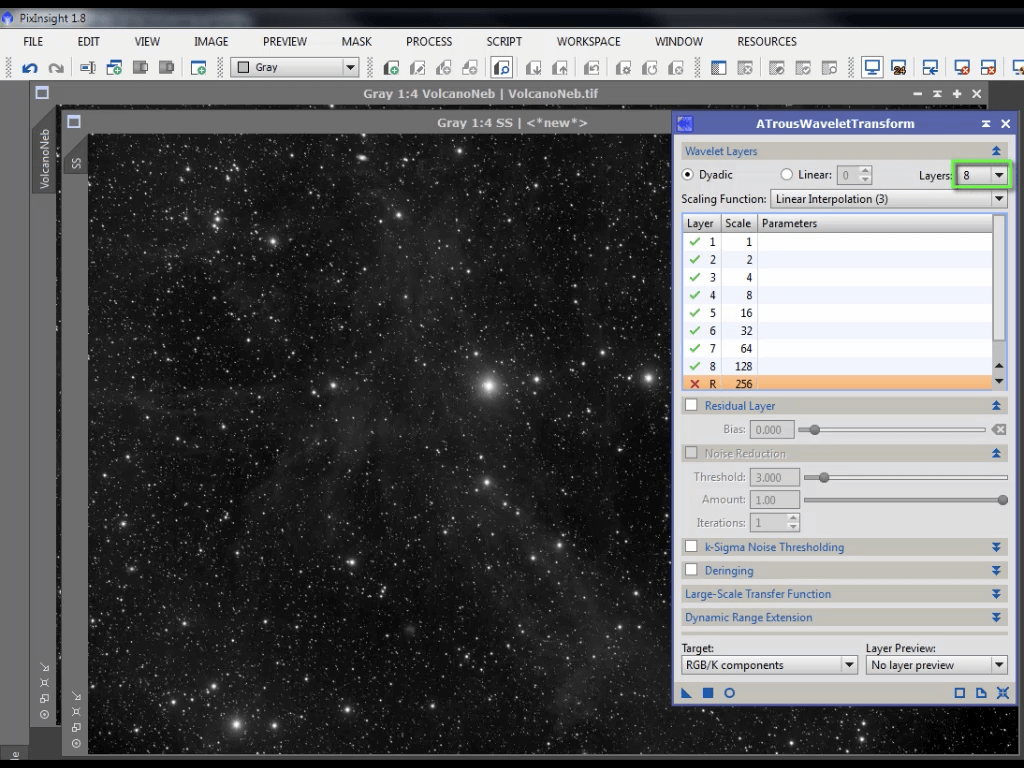
在上一节中,我们使用ATrousWaveletTransform来分解较小尺度的对象。由于最终目标是仅包含IFN的大尺度图像,这次我们将使用8层而不是4层。
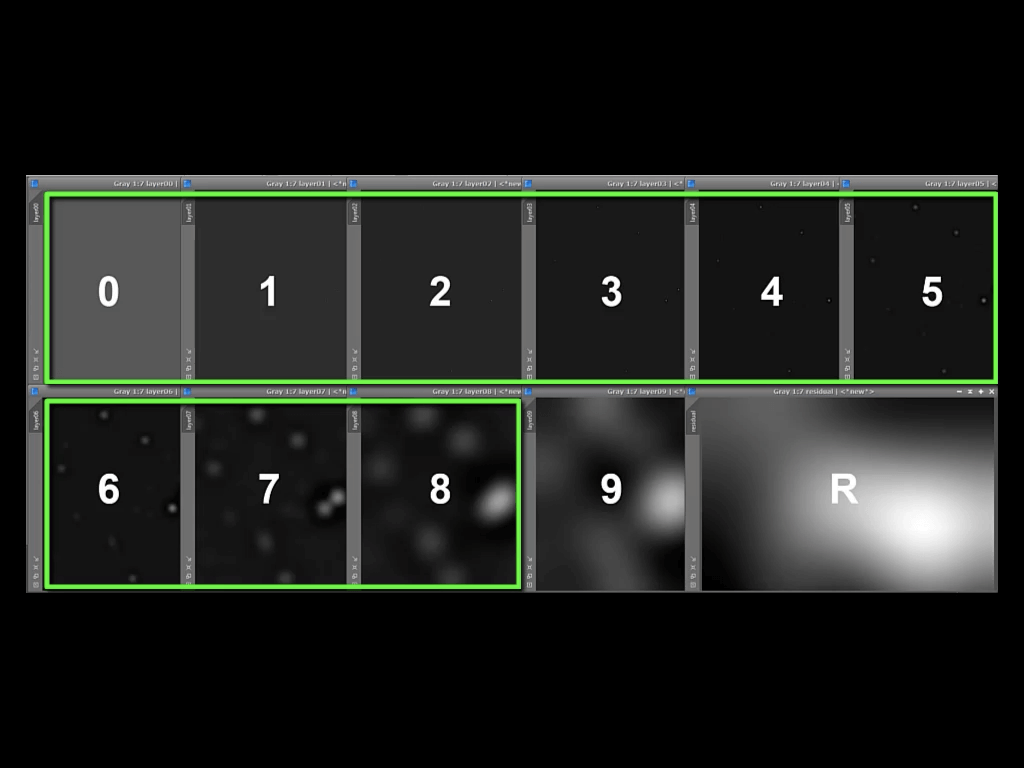
使用更多的比例图层有助于我们将小型和中型对象(如星系和较大的恒星)放置在小尺度图像中。这将防止它们在随后的步骤中与IFN一起被拉伸。
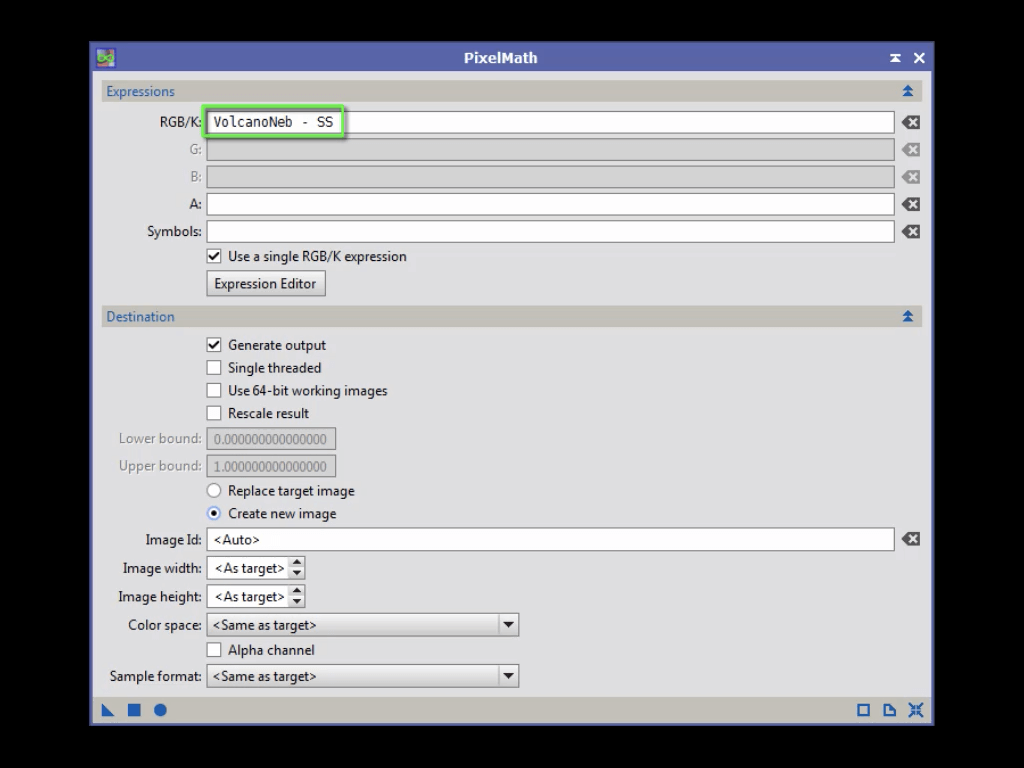
我们现在打开PixelMath,从原始图像中减去小尺度图像。
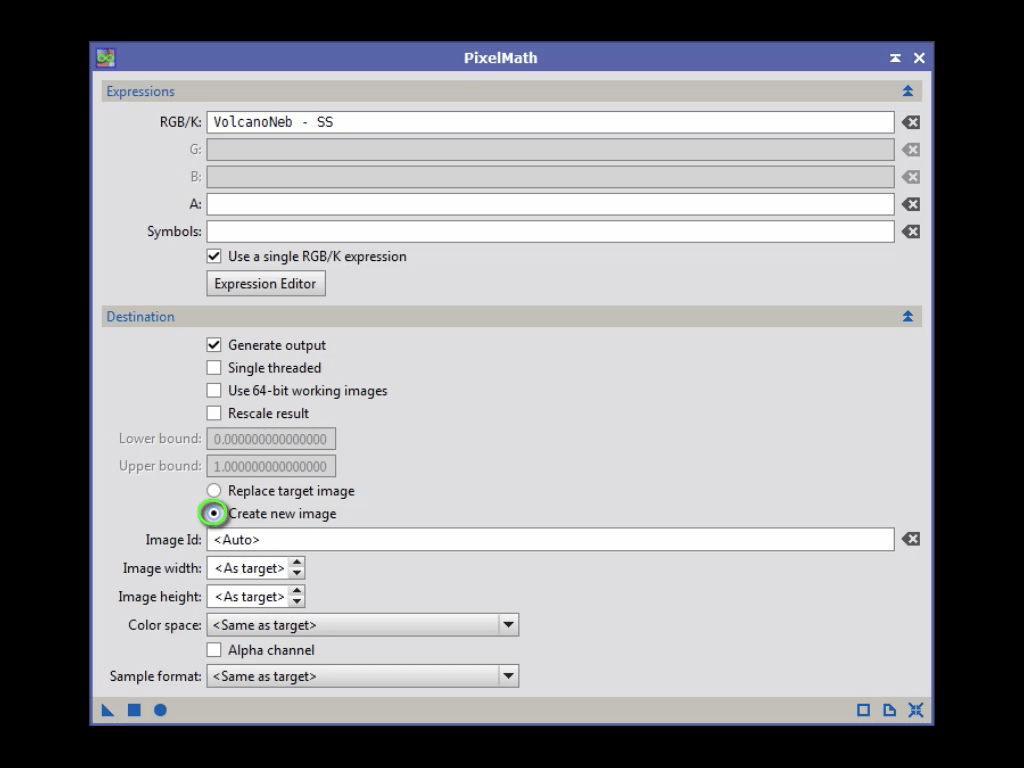
我们选择创建一个新图像,并且不选中Rescale以确保完全减法。

这就是我们的大尺度版本,我们可以将它重命名为LS。

使用HistogramTransformation,让我们做一个稍微有点夸张的非线性拉伸来揭示IFN!请注意,我们故意选择剪切直方图以突出微弱的星云。任何剪切(丢弃)信息将在稍后回收。
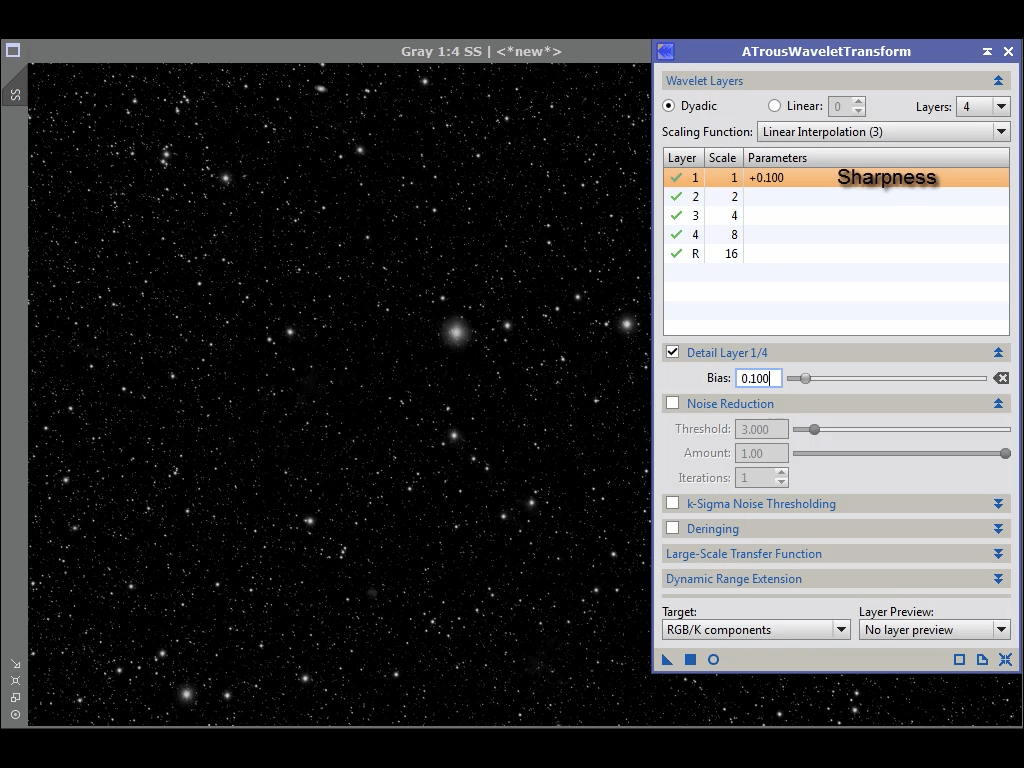
回到小尺度的图像,让我们给它加点料。使用ATrous,我们将最小尺度层中的Bias增加到0.1。
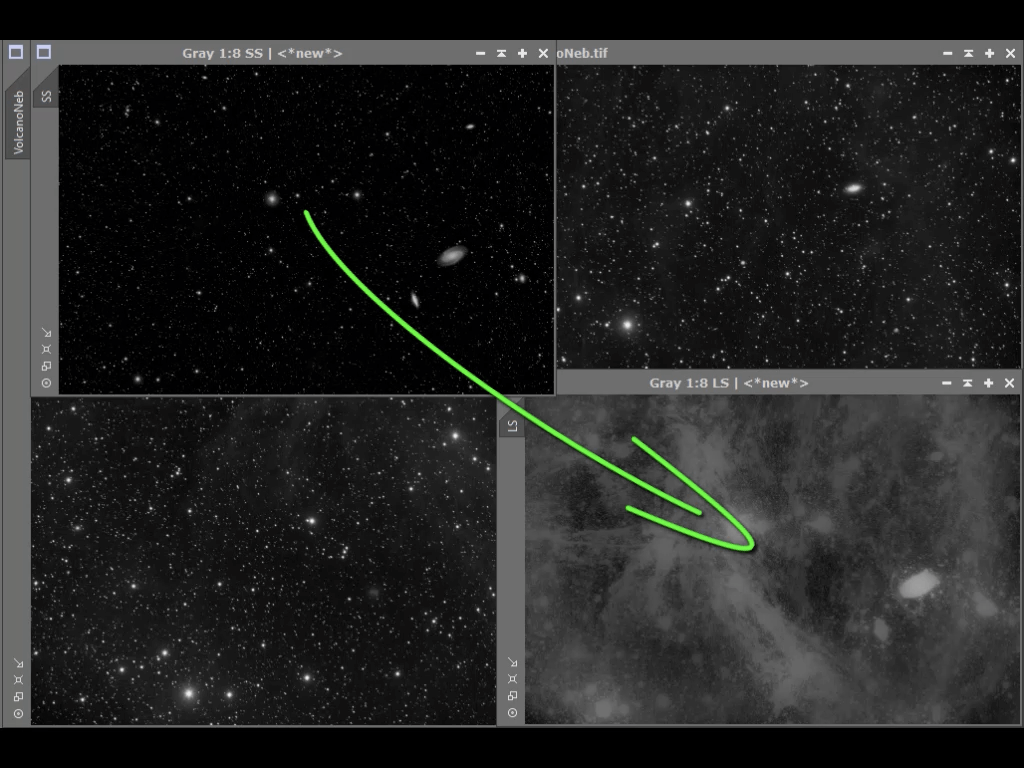
完成我们的多尺度工作后,是时候重新组合SS和LS图像,
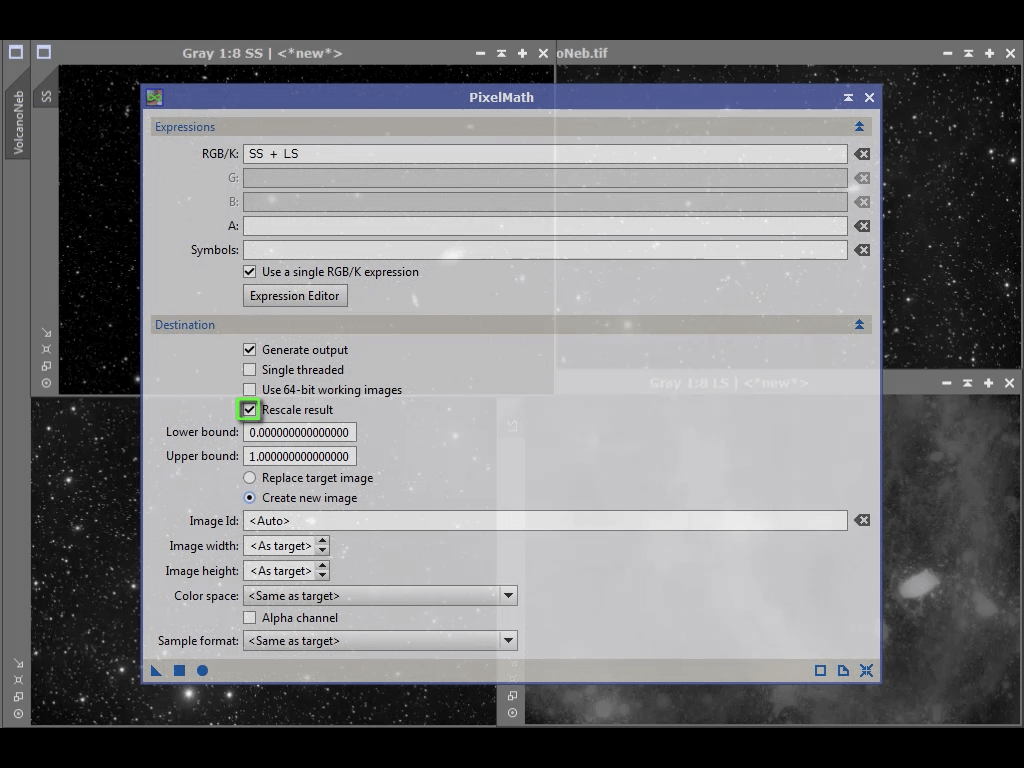
这次确保勾选Rescale result。与许多涉及加法的情况一样,选择Rescale可以防止由于饱和而导致的任何数据丢失。
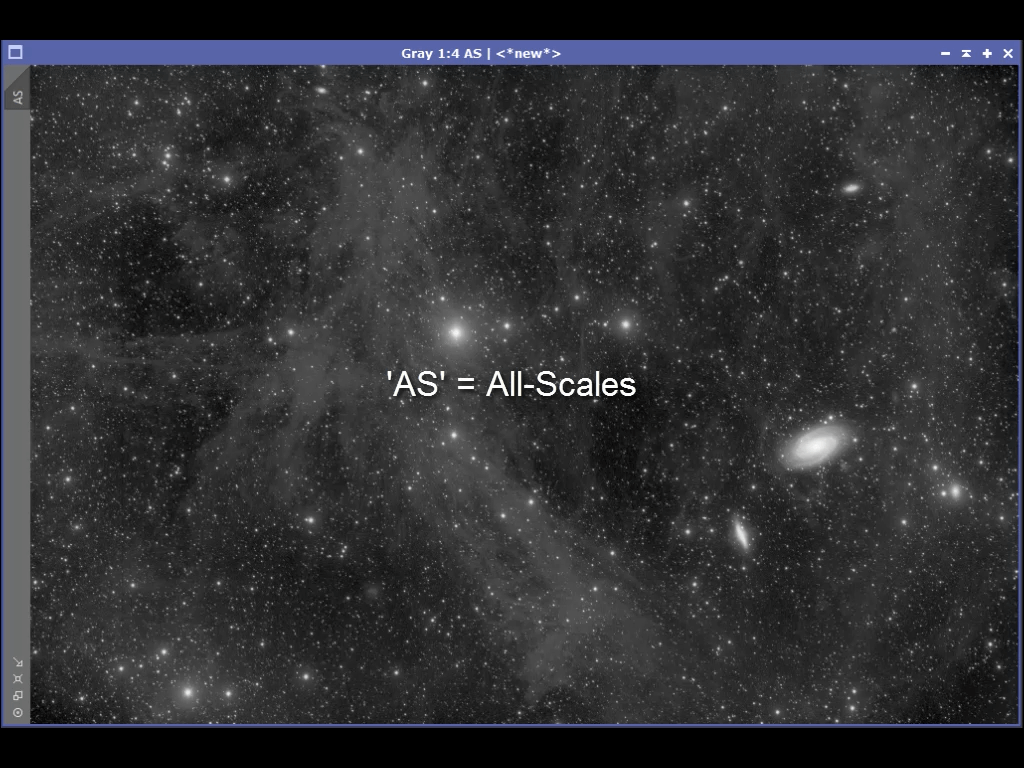
我们将此版本命名为AS。
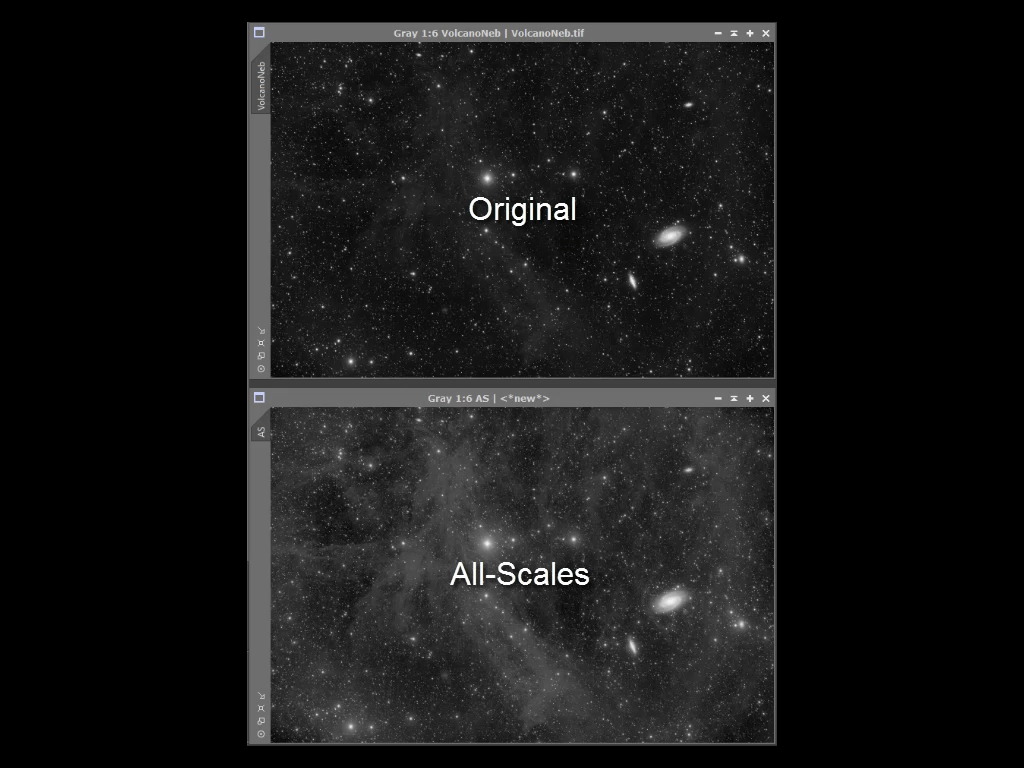
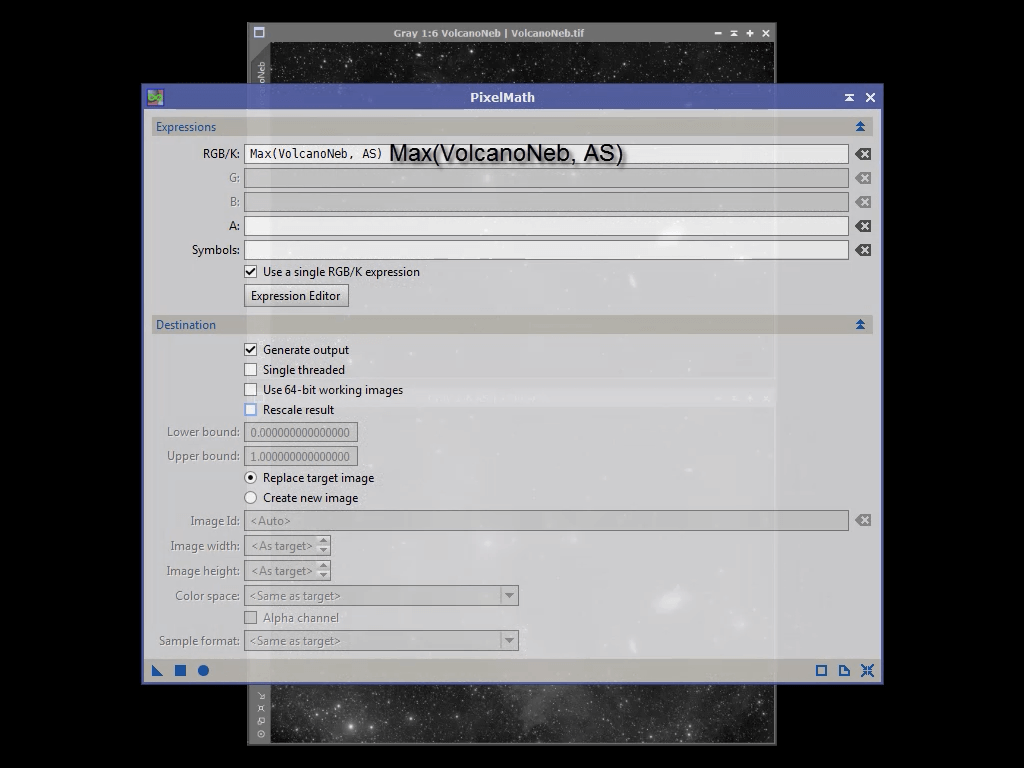
还剩一个步骤。回想一下,我们故意在大尺度图像中剪切数据以强调IFN。我们现在将通过创建具有原始图像和全尺度(All-Scales)版本的最高像素值的新图像来修复我们的直方图。
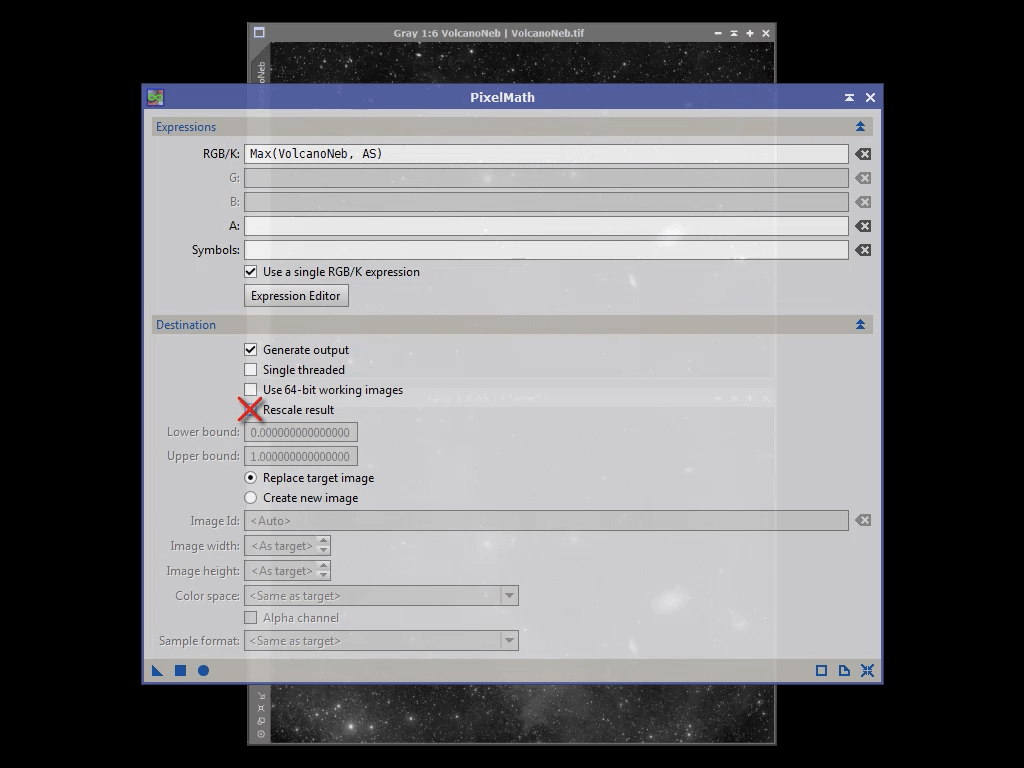
相较于简单的加法,我们在这里使用PixelMath表达式,且不勾选Rescale。
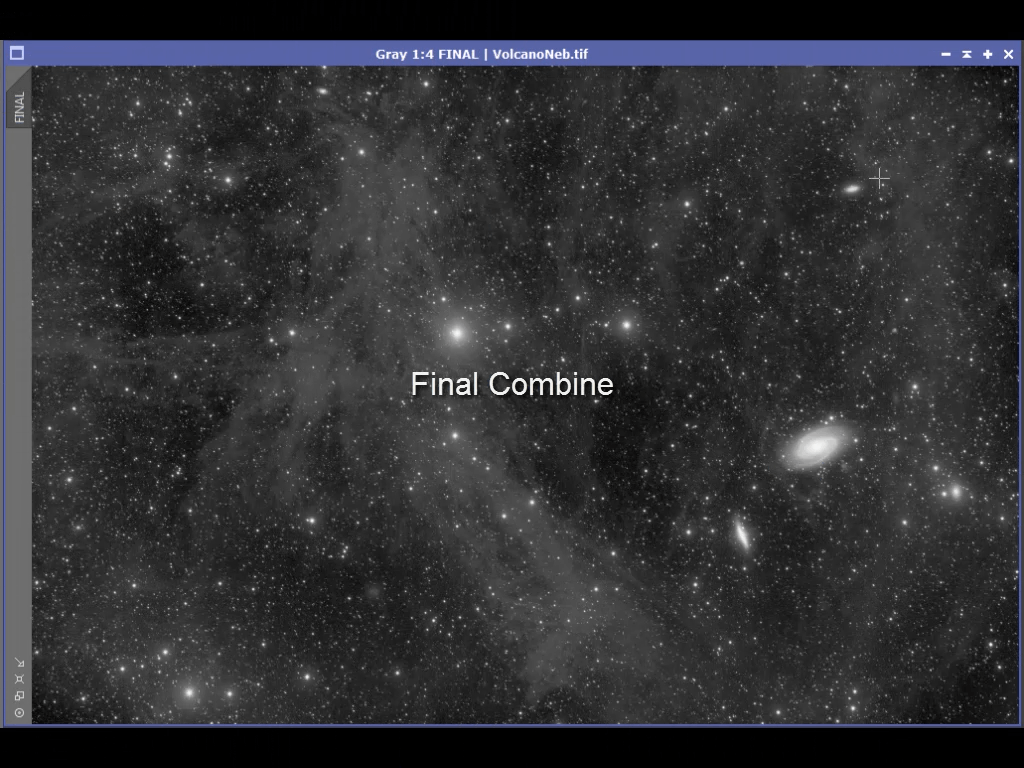
如果我们觉得最终结果有点过亮,我们可以简单地使用Rescale添加两个图像。
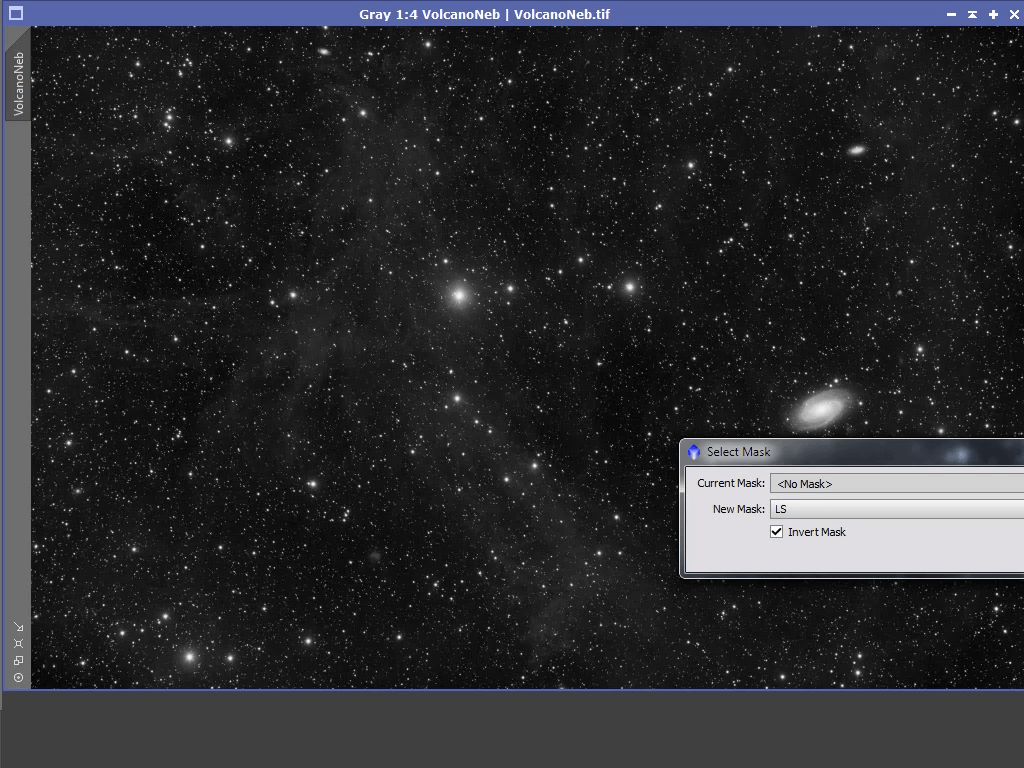
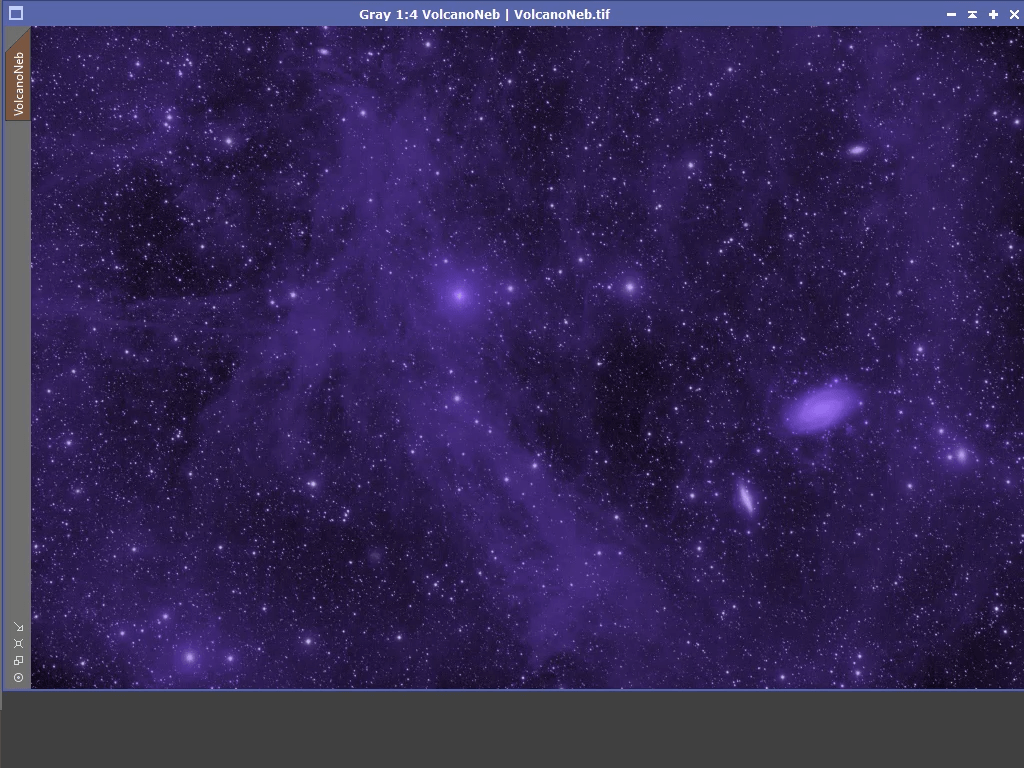
最后,请记住,大尺度或小尺度图像也可用作各种用途的遮罩。

我们希望您喜欢我们用PixInsight进行多尺度处理的两部分迷你课。有关更多信息,请参阅这些链接。